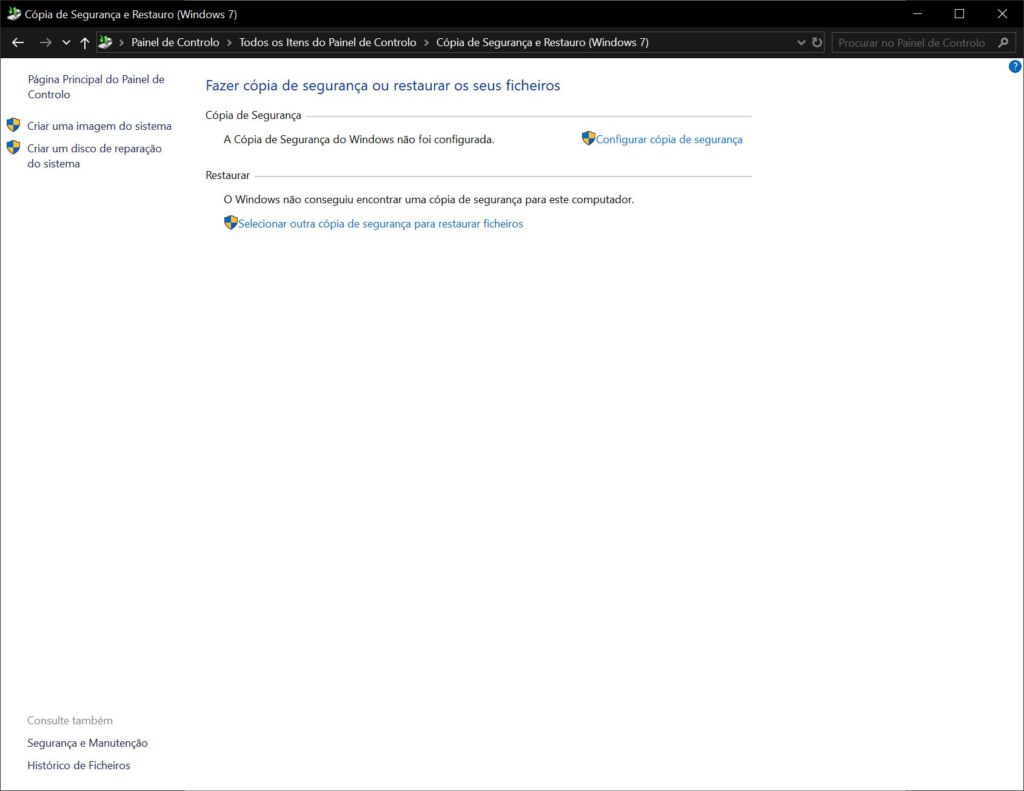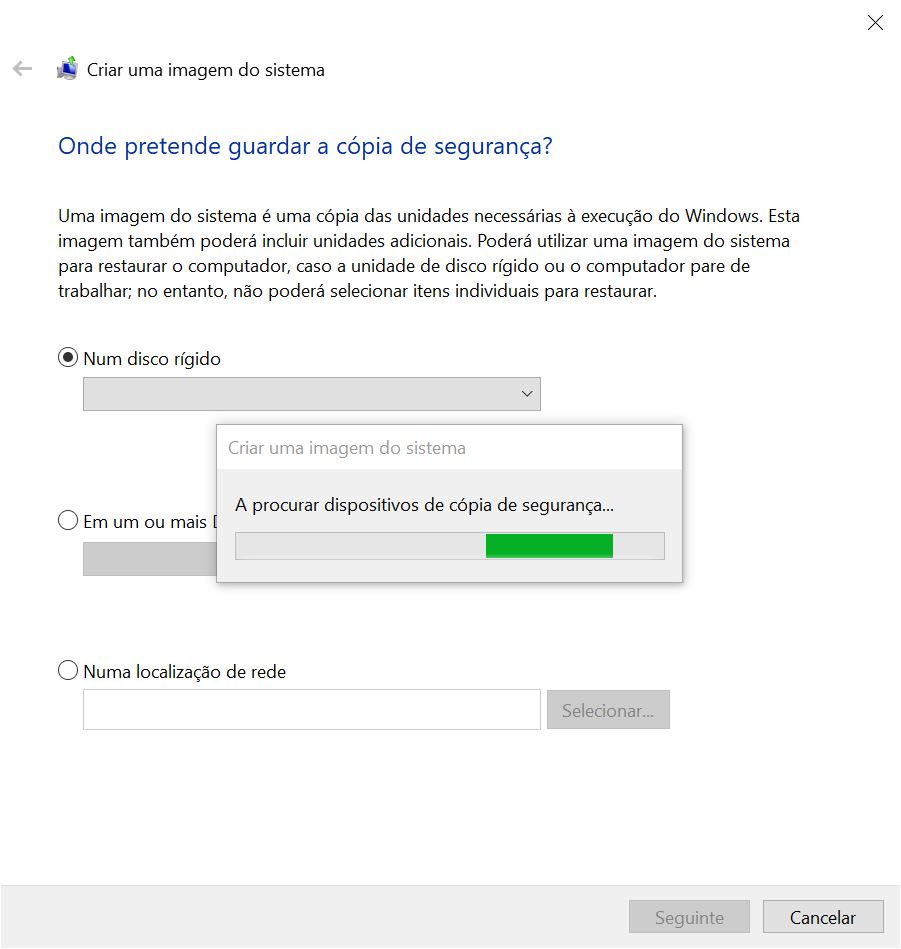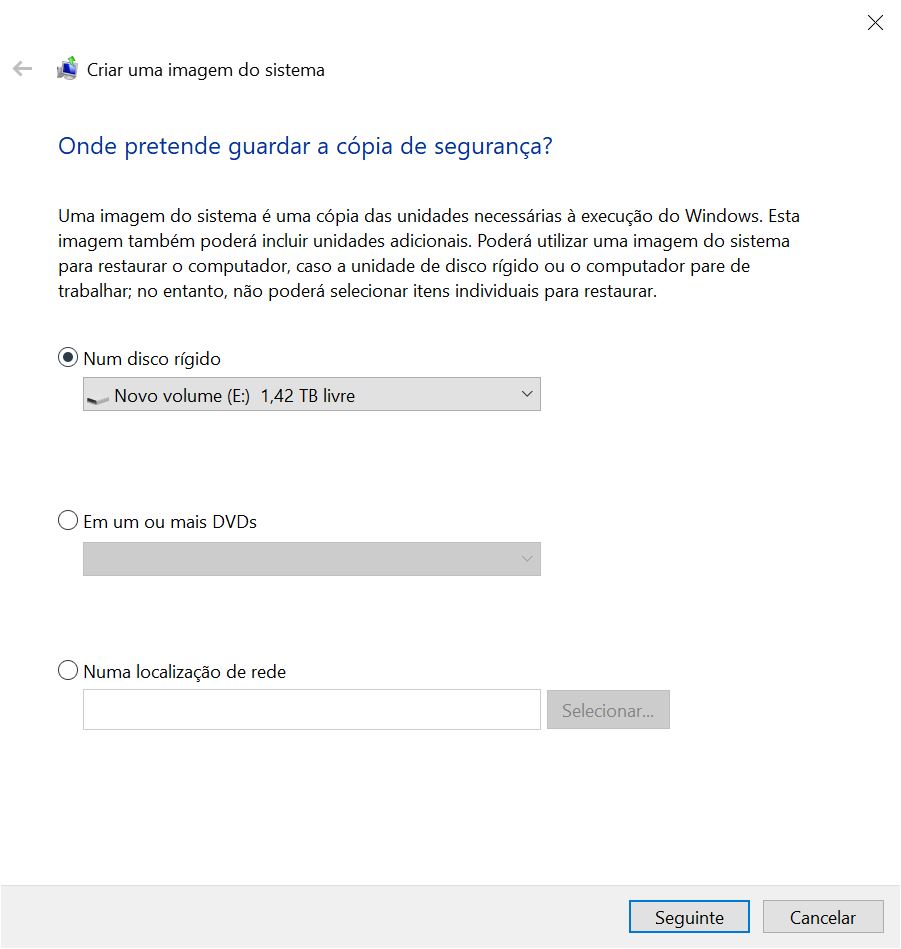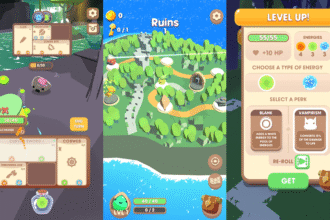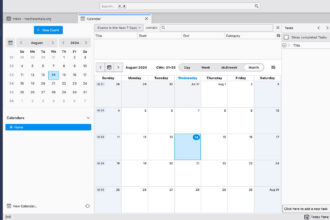Se está a pensar em vender o seu dispositivo terá primeiro de limpar todos os seus dados dos suportes de armazenagem para proteger a sua privacidade. Pelo caminho, também pode certificar-se que o dispositivo está a funcionar correctamente de forma a evitar problemas com o comprador.
Quando está a preparar um dispositivo usado para venda, existem três passos que tem de seguir para o fazer: o primeiro é a criação de uma cópia de segurança dos seus dados e instalar o Windows do zero. O segundo é limpar completamente e seguramente o conteúdo dos suportes de armazenamento de dados. E o terceiro será escolher a plataforma onde o vai anunciar e vender.
Primeiro passo: A cópia de segurança
A primeira coisa a fazer é criar uma cópia de segurança completa do conteúdo de todo o sistema operativo e das aplicações. Este é um passo essencial se, por qualquer motivo, quiser voltar atrás ou para os instalar noutro dispositivo.
Existem muitas soluções de vários fabricantes de software que permitem fazê-lo, mas neste guia vamos apenas utilizar as ferramentas que vêm incluídas com o Windows.
Criação da imagem de sistema
Para a criação da imagem do sistema terá de ter um dispositivo de armazenagem externo com capacidade suficiente para guardar todos os dados, depois de o ligar siga os passos seguintes:
Aceda ao ‘Painel de Controlo’. Pode fazê-lo escrevendo ‘Painel de controlo’ com o menu ‘Iniciar’ aberto e depois clicando na primeira opção que aparece.
Clique em ‘Cópia de Segurança e Restauro (Windows 7)’.
Escolha a drive externa que ligou e depois clique em ‘Seguinte’.
Assim que o fizer será criada uma cópia de segurança completa dos seus ficheiros.
Usar o OneDrive
Para ter a certeza absoluta que nada corre mal pode também criar uma cópia de segurança num serviço de cloud, como o OneDrive, para facilitar ainda mais a sua passagem para um novo computador.
A forma mais simples de fazer isto é passar os ficheiros para a pasta do OneDrive e esperar que o sistema sincronize.
Se não usar normalmente o OneDrive siga estes passos:
Abra o ‘Explorador de ficheiros’.
Localize a pasta onde estão os ficheiros que quer copiar e seleccione-os.
Clique no botão ‘Mover para’ no separador ‘Base’ que está no friso da janela do ‘Explorador de ficheiros’ e escolha a opção ‘Escolher localização’.
Escolha a pasta de sincronização do ‘OneDrive’.
Clique no botão ‘Mover’.
Assim que o processo de mudança dos ficheiros é iniciado, o OneDrive começa também a enviar os ficheiros para a cloud automaticamente. Assim eles ficam disponíveis para todos os seus dispositivos que tenham acesso ao serviço.
Se não tiver espaço suficiente no OneDrive aconselhamos a comprar a opção de 1TB, que deve ser suficiente.
Criar uma cópia de segurança dos ficheiros numa drive externa
Em alternativa pode guardar todos os ficheiros numa drive externa seguindo estes passos:
Ligue a drive externa ao computador.
No ‘Explorador de ficheiros’ do Windows localize os ficheiros que quer copiar.
Arraste-os para uma pasta da drive externa.
Não se esqueça também de fazer uma cópia de todas as passwords que possa ter gravadas no computador de forma a não perder o acesso a serviços online.
Segundo passo: apagar tudo
Neste passo vamos usar as opções de recuperação do sistema operativo para apagar todos os dados que estão no dispositivo de forma segura e retorná-lo às definições de fábrica para que o novo dono possa configurá-lo como se fosse um computador novo.
Siga estes passos:
Aceda às definições (clique na roda dentada que aparece às esquerda no menu ‘Iniciar’).
Clique em ‘Actualizações e segurança’.
Clique em ‘Recuperação’ que está na coluna da esquerda.
Clique no botão ‘Introdução’ que aparece abaixo de ‘Repor este PC’.
Clique no botão ‘Remover tudo’ e depois no botão ‘Alterar definições’.
Ligue a opção ‘Apagar tudo’. Se tiver mais do que uma drive no PC aparece também a opção ‘Drives’ que permite apagar todos os dados de todas as drives. Se tiver uma drive externa ligada ao PC esta opção também aparece, se não quiser apagar o seu conteúdo desligue-a e recomece o processo.
Clique no botão ‘Confirmar’ e depois em ‘Seguinte’.
Clique no botão ‘Repor’.
Este processo vai demorar algum tempo, dependendo da capacidade da drive. Porque o sistema vai escrever em todos os sectores da drive de forma a dificultar a recuperação de dados, depois o Windows será instalado automaticamente.
Quando terminar, o PC é reiniciado e devolvido ao estado inicial de configuração do Windows.
Terceiro passo: Pôr o PC à venda
Existem muitas opções para colocar o seu computador antigo à venda como o OLX e Custojusto. Em alternativa pode ir a uma loja de compre artigo em segunda mão, como a Cash Converters.